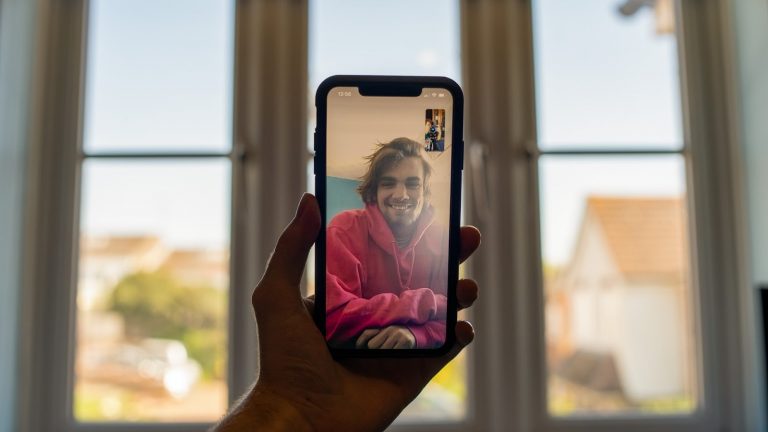Как добавить пульт Apple TV на экран блокировки в iOS 18
Если вы являетесь преданным пользователем Apple TV, почему бы не добавить удобную кнопку Apple Remote на экран блокировки iPhone? Она позволит вам быстро получить доступ и использовать пульт Apple TV Remote прямо с экрана блокировки. В моменты, когда вы хотите взять под контроль свои телешоу, не залезая глубоко в устройство, она может легко вписаться в счет. Читайте дальше…
Добавьте Apple TV Remote на экран блокировки в iOS 18
Прошли те времена, когда экран блокировки iPhone был не более чем мертвой стеной. Медленно, но верно Apple усиливает игру по настройке экрана блокировки. Будь то элегантные виджеты экрана блокировки, возможность украшать обои экрана блокировки привлекательными цветами, взросление Always On Display или свобода тонкой настройки кнопок быстрого действия, iOS отбросила хандру прошлого.
Это означает, что вам не придется мириться с ненужными кнопками быстрого действия, которые не имеют для вас никакого смысла. Например, если вы редко или никогда не используете камеру на экране блокировки, вы можете заменить ее Music Haptics и даже удобной кнопкой Apple Remote.
- Чтобы начать, нажмите боковую кнопку на iPhone, чтобы открыть экран блокировки.
- После этого нажмите и удерживайте экран.
- Теперь проведите пальцем по экрану, чтобы найти обои, которые вы хотите настроить.
- Затем нажмите Настроить кнопка.
- Далее выберите “Экран блокировки” предварительный просмотр для продолжения.
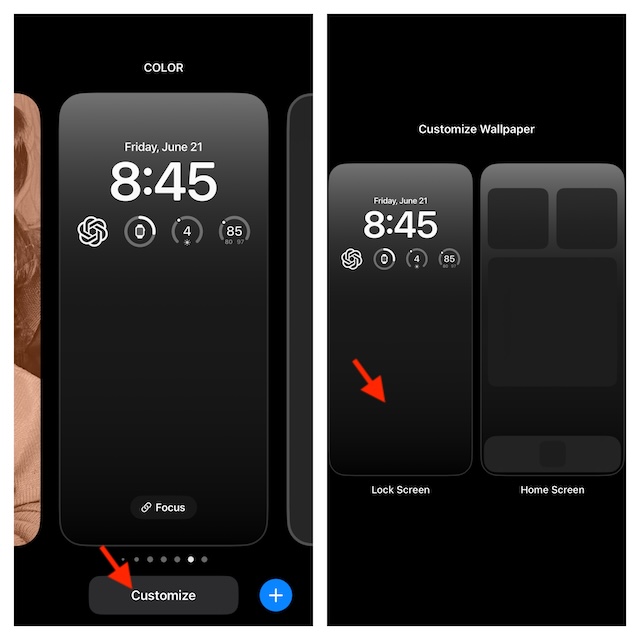
- Далее нажмите “Минус” кнопка в верхней части кнопки действия, например, камера или фонарик, которые вам больше не нужны.
- Нажмите «+» Плюс кнопка.
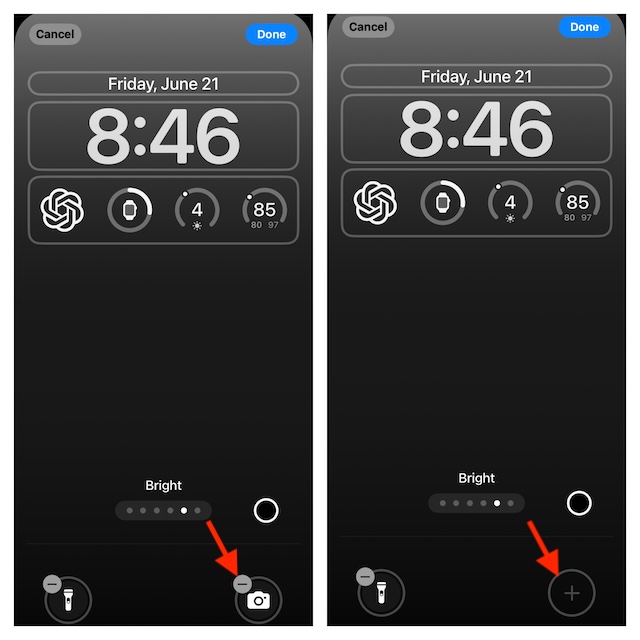
- Теперь прокрутите вниз и выберите Пульт Apple TV икона.
- Нажмите на Сделанный кнопку вверху для подтверждения, и все готово!
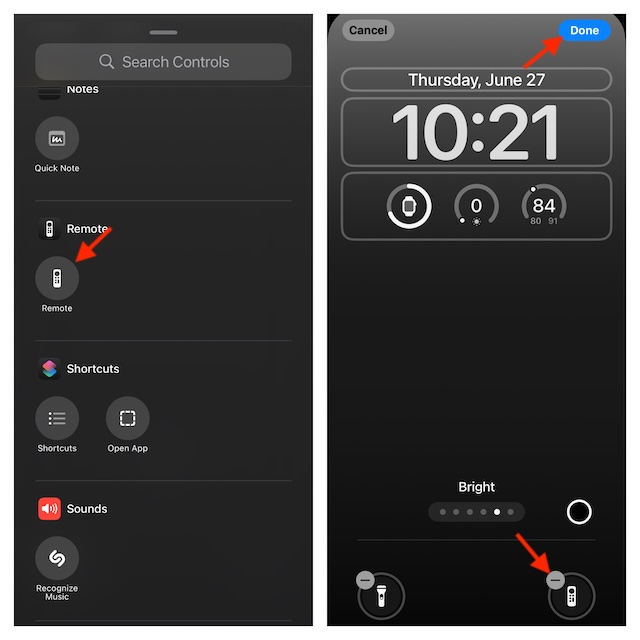
В дальнейшем, когда бы вы ни захотели воспользоваться пультом Apple TV, просто нажмите и удерживайте его значок на экране блокировки.
Удалите кнопку пульта Apple TV с экрана блокировки iPhone
- Позже, если вы захотите избавиться от пульта Apple TV, разблокируйте iPhone -> выполните долгое нажатие на экран -> нажмите кнопку «Настроить» -> «Заблокировать экран».
- Теперь нажмите на маленькую кнопку со знаком «минус» в верхней части пульта Apple TV Remote -> нажмите кнопку со знаком «плюс».
- Затем найдите нужный элемент управления, который вы хотите добавить, и выберите его.
- В конце нажмите на Сделанный кнопку для подтверждения процесса.
Подводя итоги…
С тех пор, как я обновился до iOS 18, мне понравилось использовать обновление программного обеспечения. Во многих отношениях это, кажется, огромное обновление. Хотя есть некоторые неприятные проблемы, такие как разрядка батареи, медлительность и зависание приложений время от времени, я ожидаю, что они будут устранены к тому времени, когда Apple официально выпустит iOS 18 этой осенью. Что вы думаете о последней версии iOS?
Читать далее: Как добавить сканер QR-кода на экран блокировки iPhone в iOS 18